La creación de organigramas puede ser crucial en muchos contextos, ya sea para empresas, instituciones educativas u organizaciones sin fines de lucro. Con Microsoft Visio, tienes una herramienta poderosa que te permite no solo dibujar organigramas, sino también importar y exportar datos para crearlos y administrarlos de manera eficiente. En esta guía aprenderás cómo importar y exportar datos para optimizar tus organigramas en Visio.
Principales conclusiones
- Puedes importar y exportar datos para crear organigramas.
- Las plantillas de formato permiten una presentación visual atractiva.
- La importación se realiza a través del asistente para organigramas y archivos de Excel.
- Los datos exportados se pueden seguir y editar fácilmente en Excel.
Instrucciones paso a paso
Importar datos
Comienza creando una hoja de Excel en la que incluyas los nombres de los empleados y sus superiores. Una estructura simple podría verse así: Una columna para el nombre y otra para el superior. Esta tabla será la base para la importación en Visio.
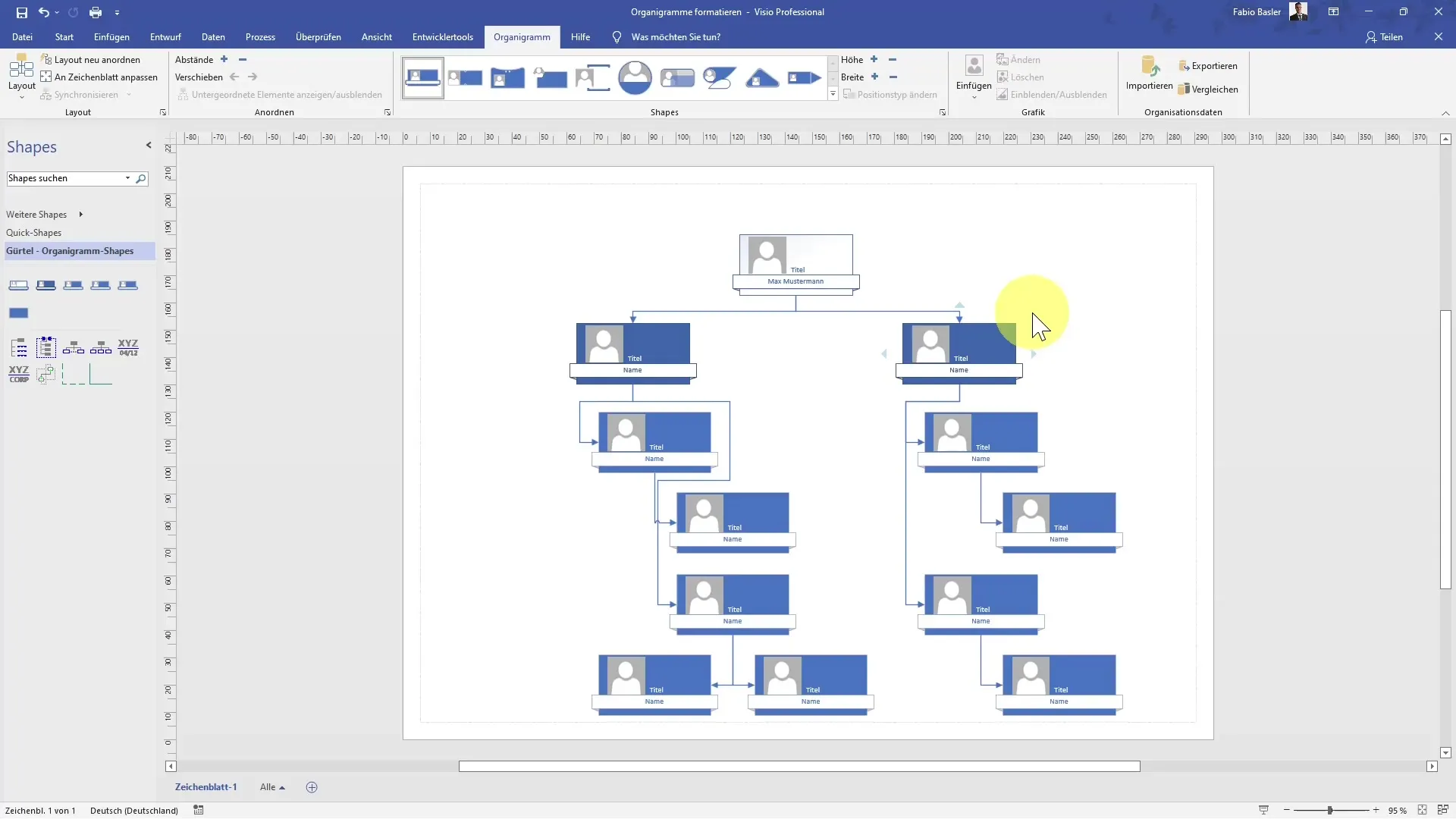
Una vez que hayas creado el archivo de Excel, abre Microsoft Visio. Ve al menú y utiliza la función "Importar" que se encuentra en el asistente para organigramas. Haz clic en "Siguiente" para iniciar el proceso de importación.
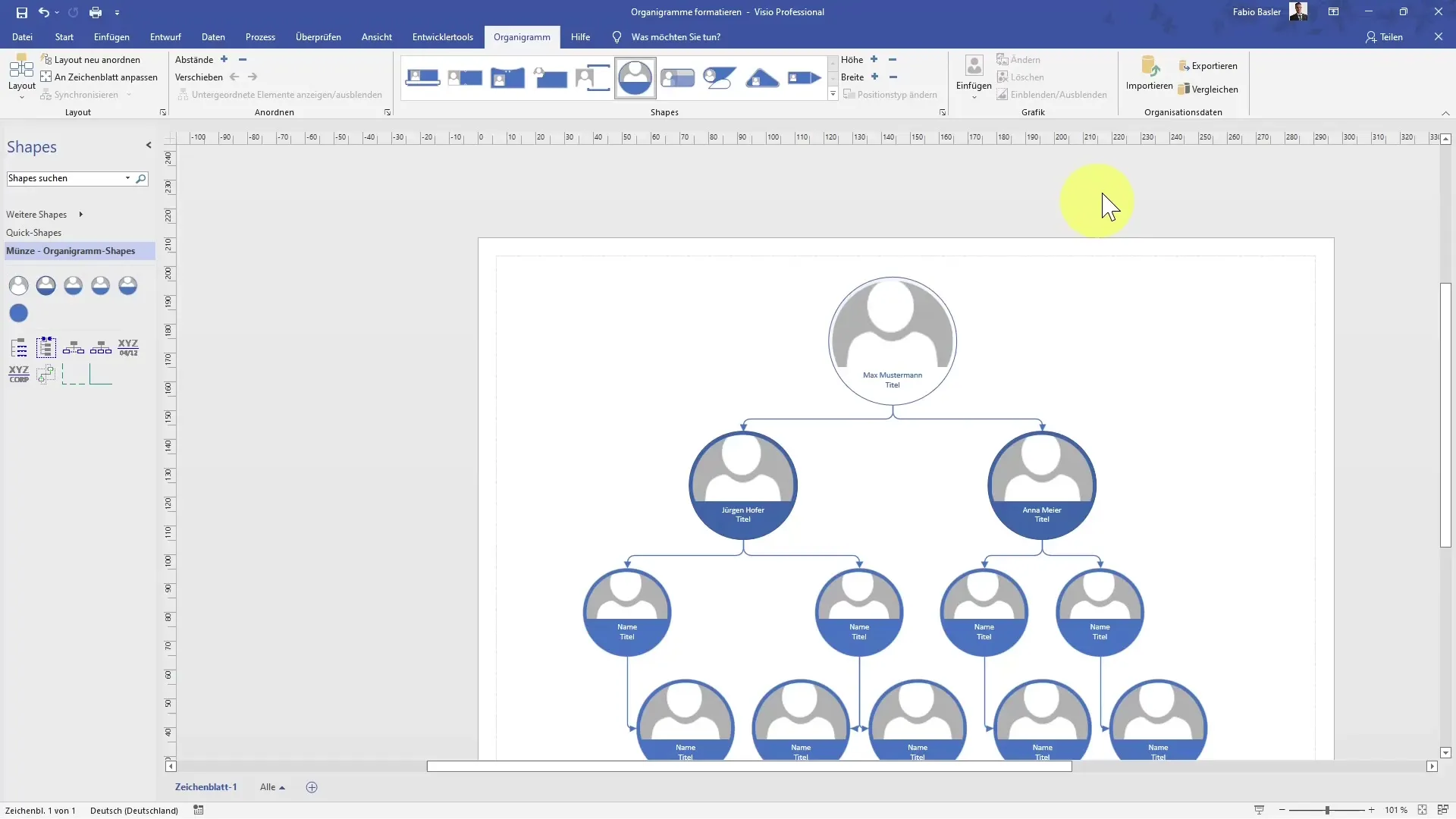
Selecciona la opción de importar un archivo de Excel y proporciona la ruta al archivo que creaste anteriormente. También puedes hacer clic en "Examinar" para seleccionar el archivo. Es importante que la estructura de tu archivo de Excel esté diseñada para que Visio reconozca las columnas de nombres y superiores.
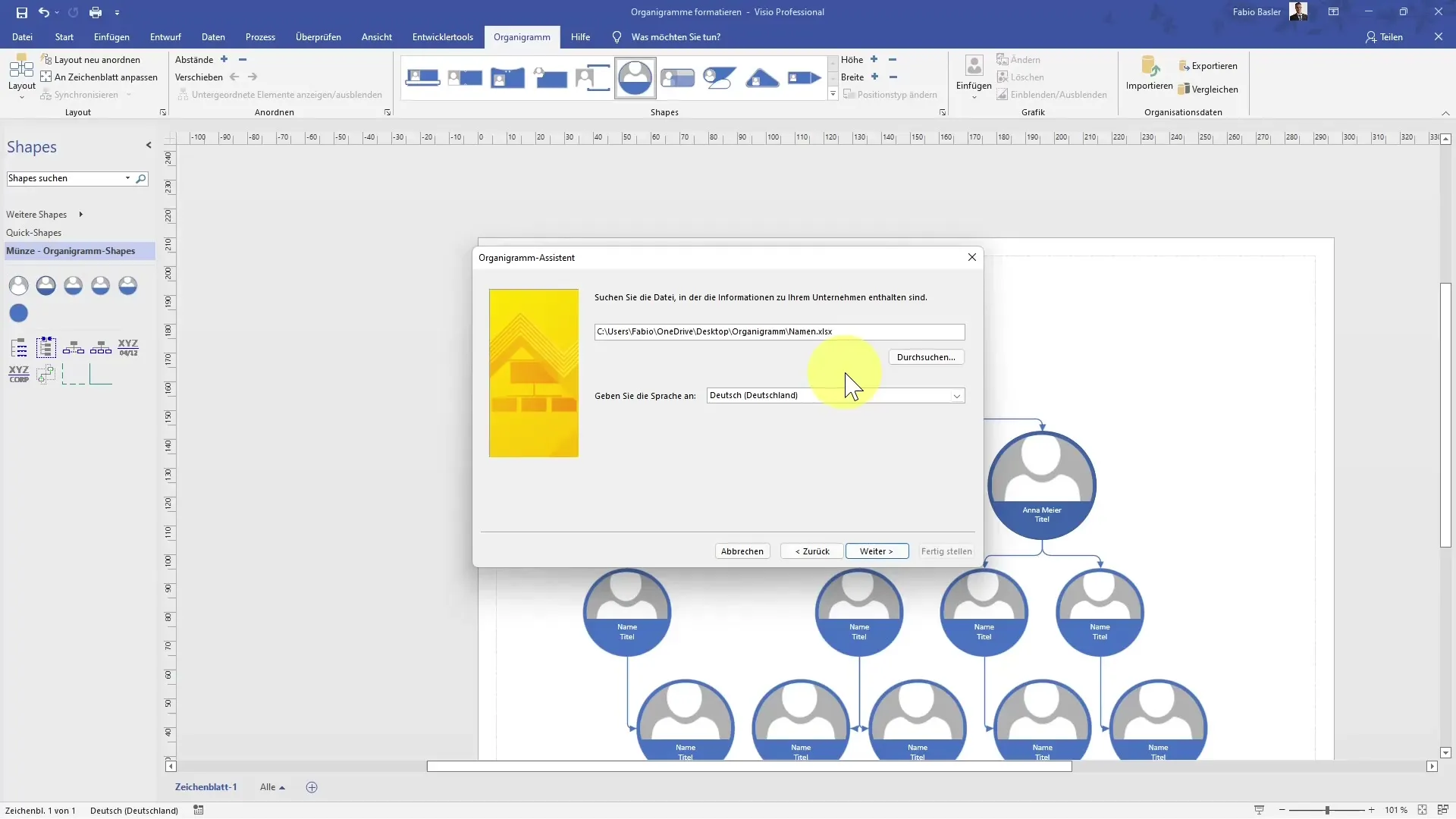
Después de especificar la ruta, haz clic en "Siguiente" nuevamente. Visio leerá la estructura de tu archivo de Excel y te mostrará una vista previa de las columnas que se importarán.
Si todo está configurado correctamente, confirma la importación haciendo clic en "Finalizar". Deberías ver cómo las relaciones entre los diferentes empleados se representan automáticamente en el organigrama.
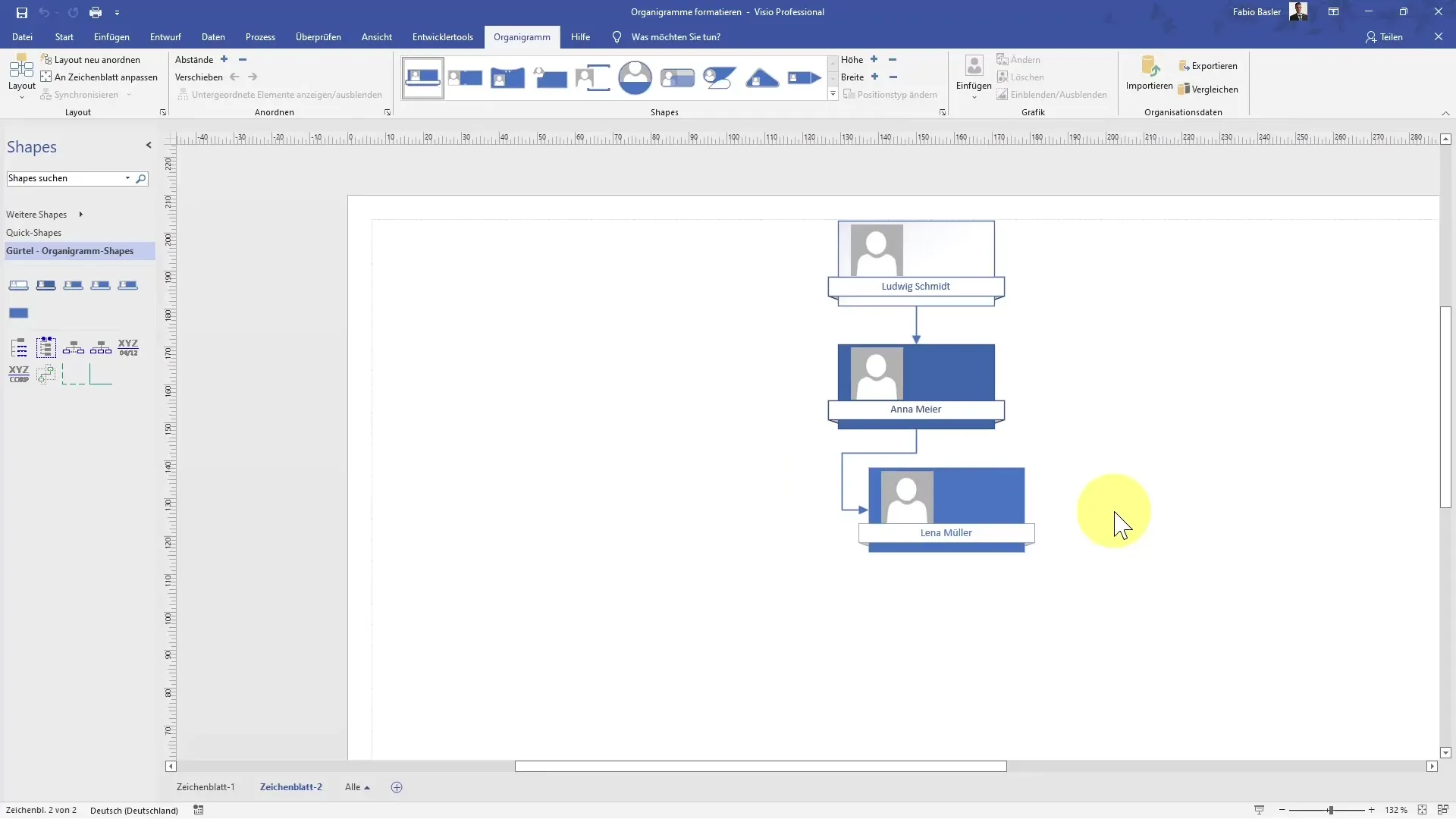
Exportar datos
Una vez que hayas creado tu organigrama en Visio, es posible que desees exportar los datos a Excel para realizar más análisis o generar informes. Para hacerlo, ve a la opción "Exportar" en el menú de Archivo de Visio.
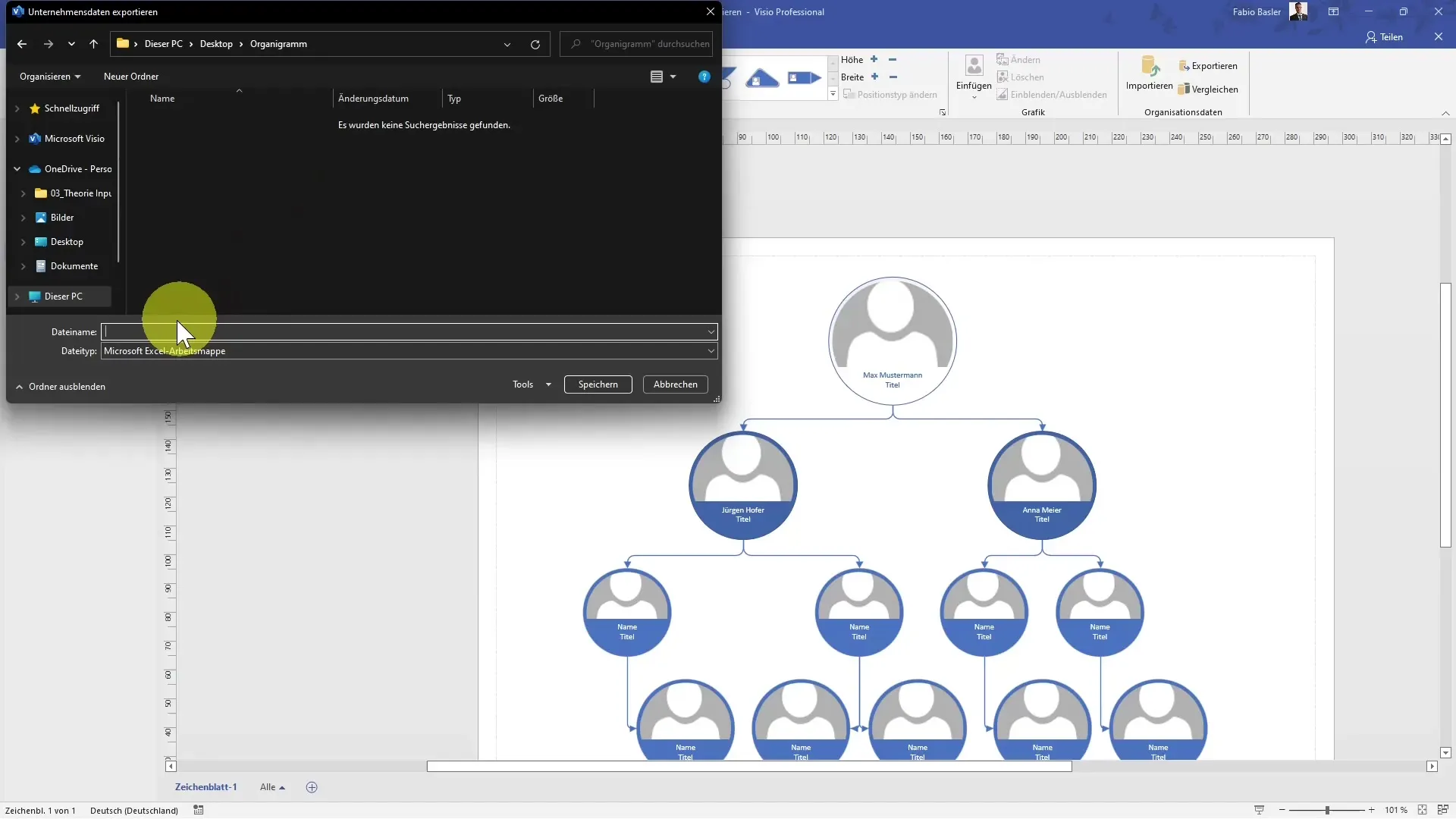
Aquí puedes establecer el nombre de archivo deseado y la ubicación de almacenamiento. Por ejemplo, nómbralo "export.xlsx" para poder identificarlo fácilmente. Luego, haz clic en "Guardar".
Una vez que la exportación se haya completado con éxito, abre el archivo en Excel. Deberías ver los datos exportados completamente, incluidos el departamento, las direcciones de correo electrónico, los números de teléfono y los superiores. Esto te brinda la oportunidad de continuar editando o analizando los datos.
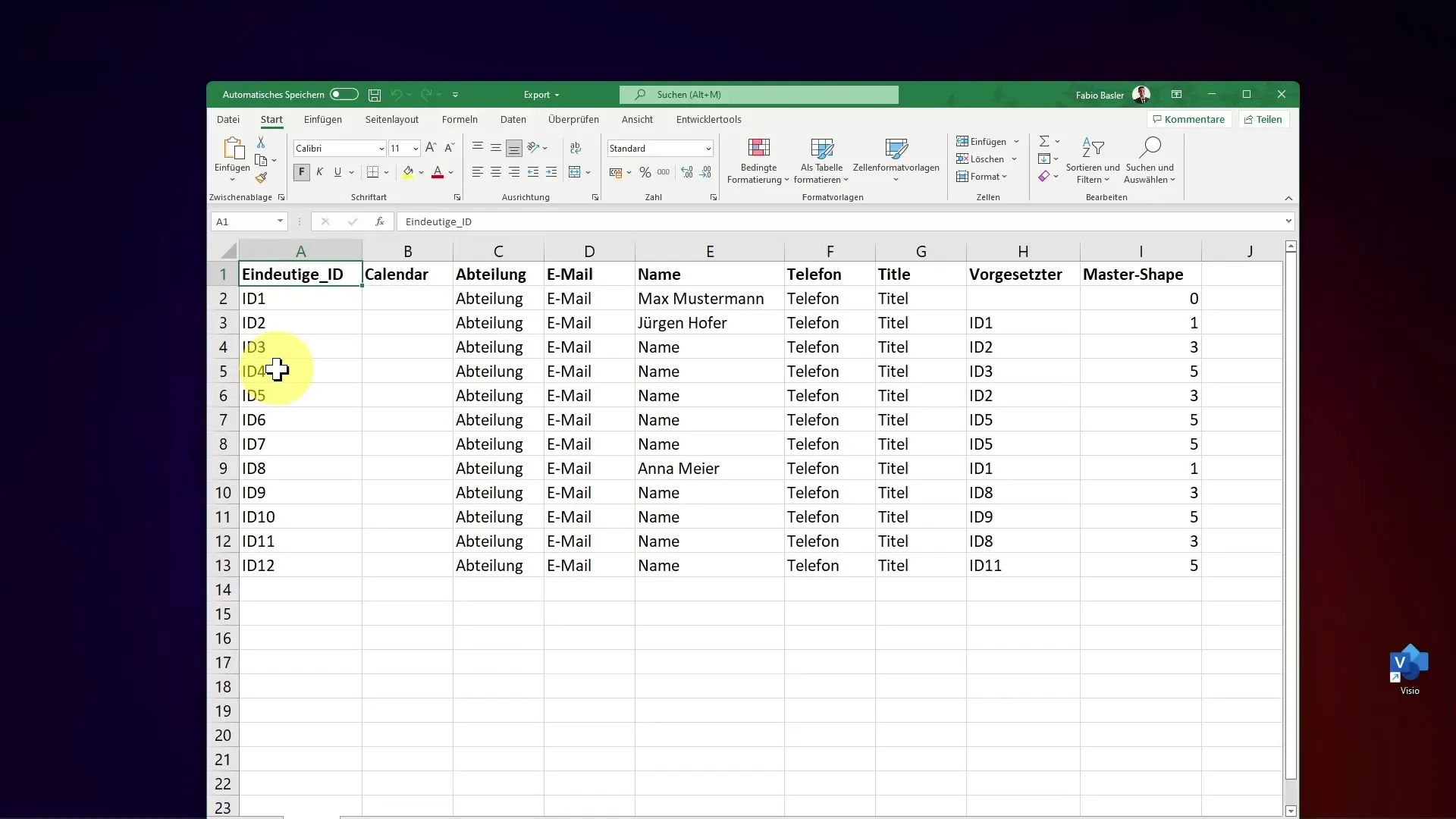
Formato del organigrama
Para mejorar la apariencia de tu organigrama, puedes usar diferentes plantillas de formato. Visio ofrece varias opciones de diseño, como las plantillas "Cinturón" o "Moneda". Elige una plantilla que te guste y observa cómo se actualiza instantáneamente la representación del organigrama.
Una presentación visual atractiva no solo es estéticamente agradable, sino que también puede contribuir a una mejor comprensión y claridad. No dudes en experimentar con las opciones disponibles para encontrar el diseño perfecto para tus necesidades.
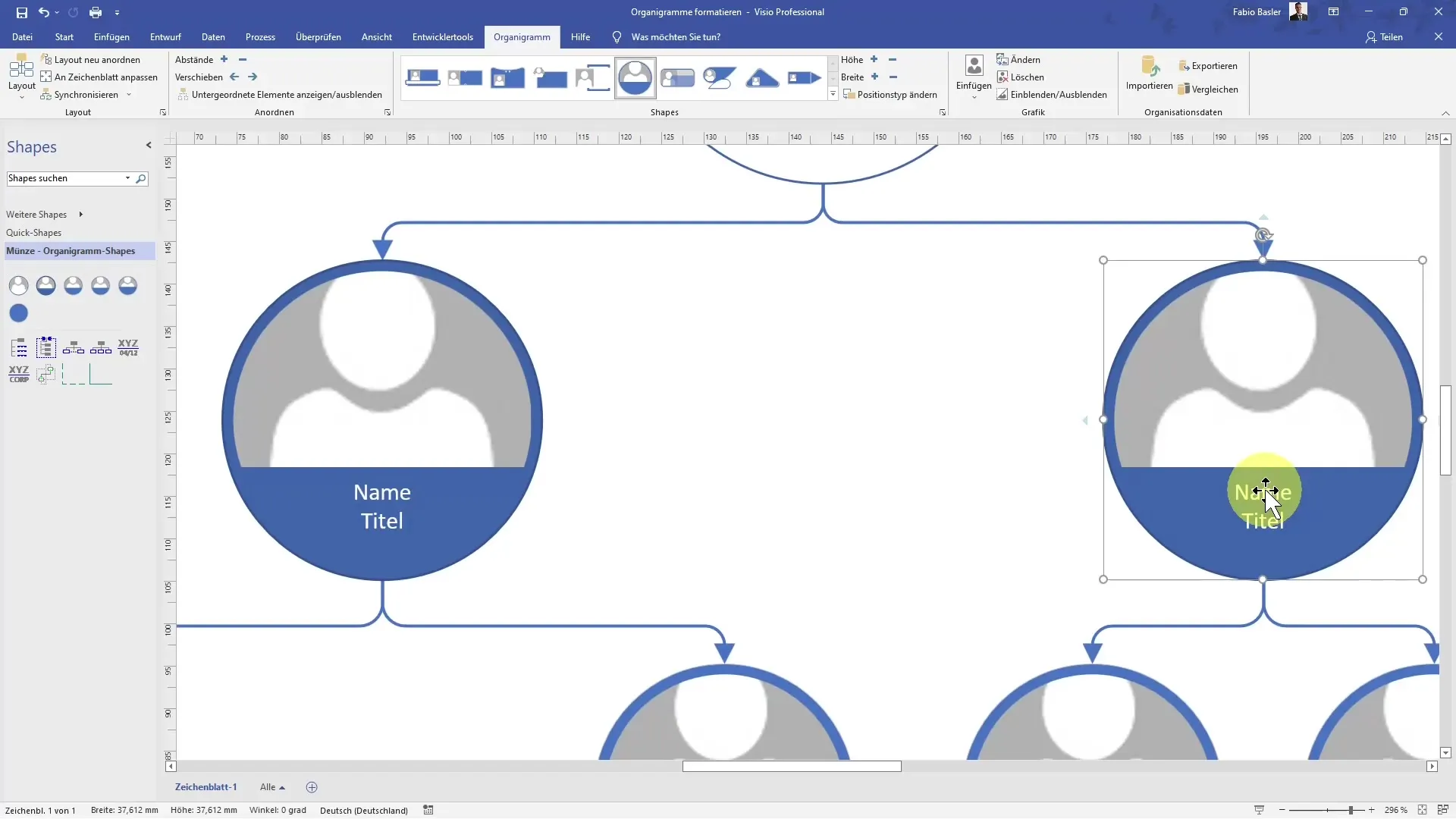
Resumen
Importar y exportar datos en MS Visio es una manera poderosa de crear organigramas de manera eficiente. Al utilizar Excel para el almacenamiento de datos y la capacidad de usar plantillas de formato, no solo puedes crear tus diagramas, sino también presentarlos de manera atractiva.
Preguntas frecuentes
Cómo puedo importar datos en Visio?Los datos pueden importarse a través del asistente de organigramas y una tabla de Excel preparada.
Qué sucede al exportar datos a Excel?Al exportar, los datos del organigrama se guardan en un archivo de Excel que se puede editar y analizar fácilmente.
Qué plantillas de formato están disponibles en Visio?Visio ofrece diferentes plantillas de formato como "Cinturón" y "Moneda" para el diseño visual de organigramas.


